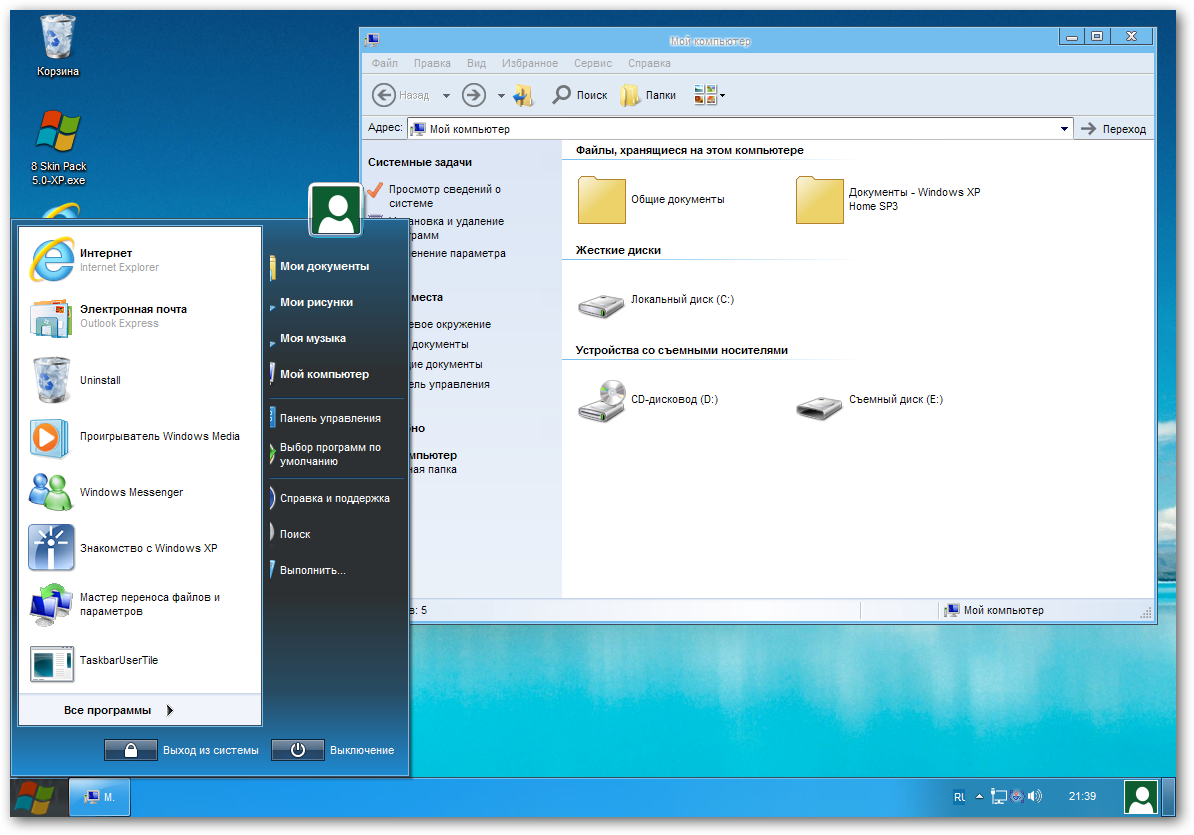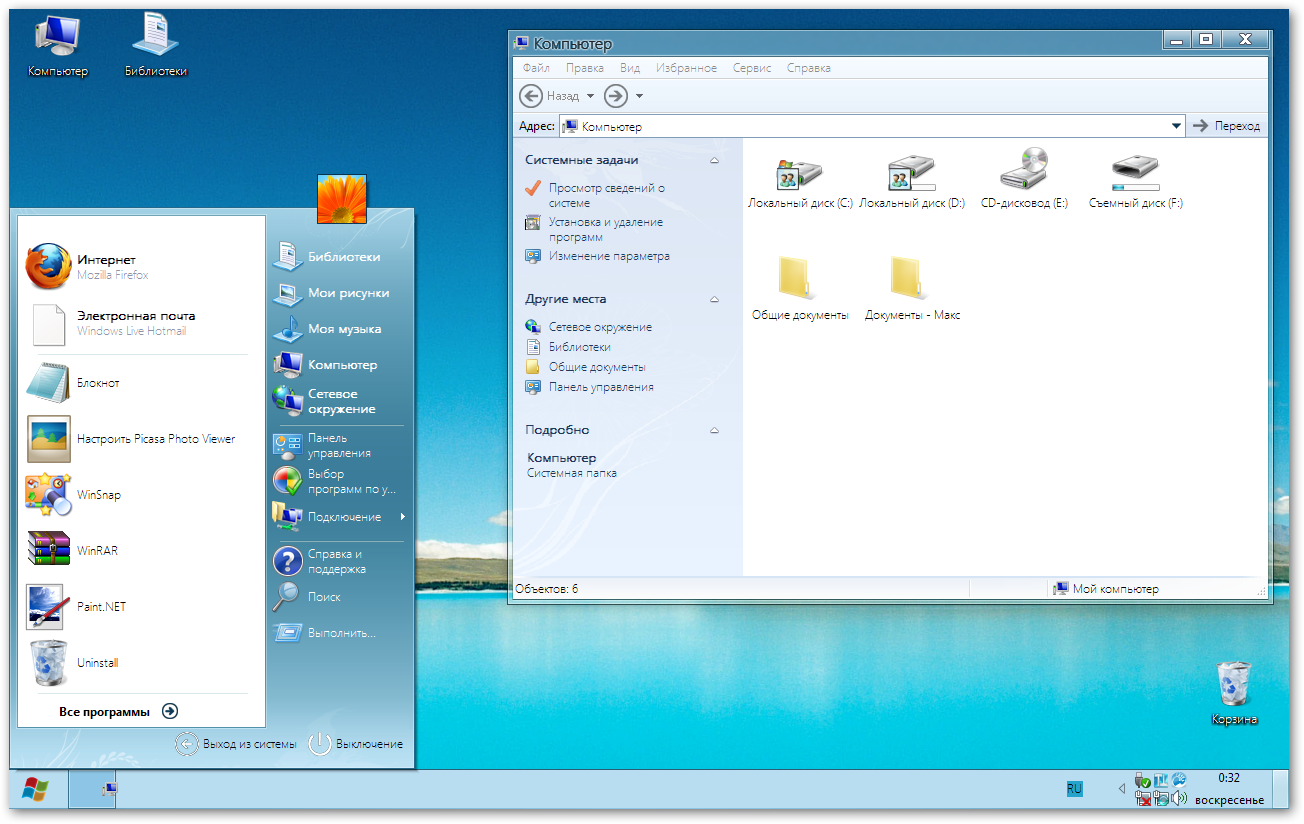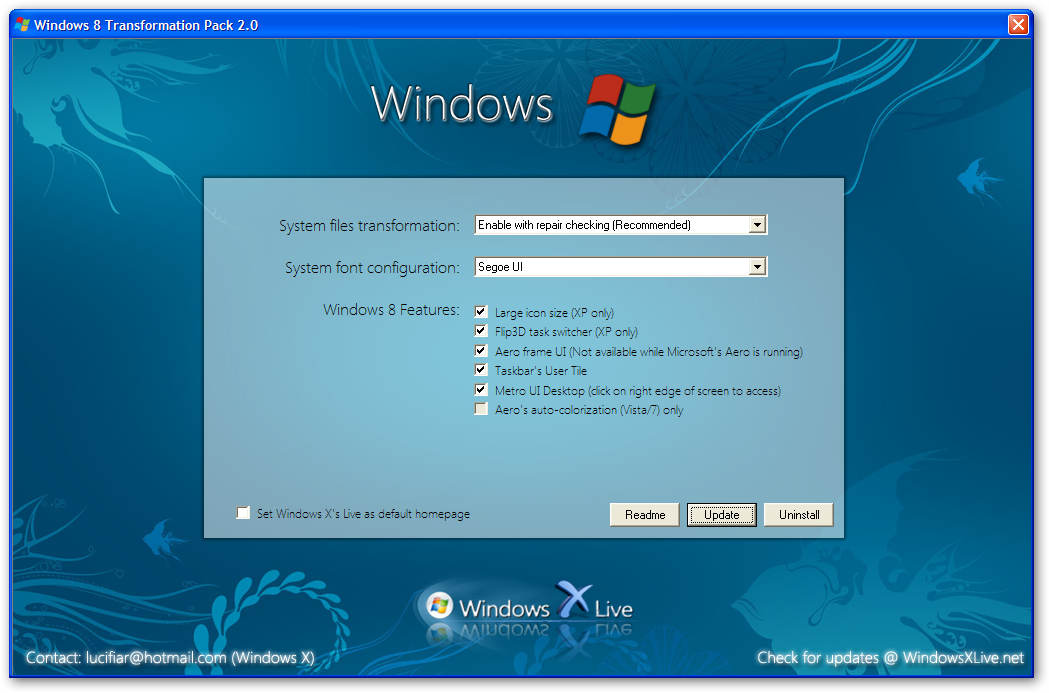Трансформпаки для Windows XP в стиле Windows 8 Developer Preview
|
|
Изменить интерфейс операционной системы в стиле Windows 8, как оказалось можно не только для Windows 7, старая добрая Windows XP, также способна преобразиться до предполагаемого интерфейса в стиле Windows 8. Процесс трансформации графического интерфейса Windows XP в стиле Windows 8, простой и относительно не долгий, поэтому у Вас не должно возникнуть вопросов и проблем в процессе Персонализации Windows XP в стиле WIndows 8. Для "перевоплощения" мы будем использовать трансформпак 8 Skin Pack 3.0 For XP. На сегодняшний день одним из самых эффективных и качественных инструментов для Персонализации графического интерфейса по праву можно считать трансформпаки - автоматизированные программные установщики, объединяющие в себе несколько элементов (утилит, программ, ресурсов) для преобразования графического интерфейса операционной системы Windows в определенном стиле. Для персонализации графического интерфейса Windows XP в стиле Windows 8, можно использовать следующие трансформпаки: 8 Skin Pack 5.0 For XP и Windows 8 Transformation Pack. Каждый из трансформпаков представляет широкий диапазон возможностей для персонализации графического интерфейса Windows XP в стиле Windows 8: от изменения загрузочного экрана до установки специальных утилит, имитирующих некоторые функции, которые должны появится в Windows 8.  8 Skin Pack 5.0 For XP  Как я и говорил, раздел будет обновляться по мере выхода новых программ и утолит для Персонализации Windows XP в Windows 8. Сегодня как раз такой случай и объектом нашего внимания будет следующая версия трансформпака "8 Skin Pack" для Windows XP, который автоматически преобразует графический интерфейс Windows XP, делая его похожими на интерфейс вышедшей недавно Windows 8 Developer Preview. Как я и говорил, раздел будет обновляться по мере выхода новых программ и утолит для Персонализации Windows XP в Windows 8. Сегодня как раз такой случай и объектом нашего внимания будет следующая версия трансформпака "8 Skin Pack" для Windows XP, который автоматически преобразует графический интерфейс Windows XP, делая его похожими на интерфейс вышедшей недавно Windows 8 Developer Preview.Уже сейчас Вы можете посмотреть скриншоты того, как будет выглядеть интерфейс Windows XP после установки 8 Skin Pack v. 5.0: Нажмите на рисунок чтобы увеличить Посмотреть другие скриншоты интерфейса Windows XP после установки 8 Skin Pack v. 5.0, можно в галерее на нашем сайте, в альбоме 8 Skin Pack v. 5.0 Разработчик 8 Skin Pack 5.0 For XP: ~hameddanger Домашняя страница: ссылка Скачать: iFolder LetitBit Depositfiles Системные требования: - Windows XP (Home, Pro, RTM, SP1, SP2, SP3, Corporate) - Windows 2003 (Standard, Enterprise, Datacenter, Web, RTM, SP1, SP2) - Windows Media Center Edition (2003, 2004, 2005) - Windows XP Tablet PC Edition - Мультиязычный интерфейс (включая русский) - Поддержка 32-битных и 64-битных версий операционных систем. ВНИМАНИЕ: Перед установкой 8 Skin Pack 5.0 For XP убедитесь в том, что предыдущие версии других трансформпаков были удалены с компьютера. Закройте все запущенные программы, а после завершения установки перезагрузите компьютер. Для установки трансформпака требуется наличие уже установленного .Net FrameWork 4.0 В состав 8 Skin Pack 5.0 For XP входят следующие утилиты:
Что нового в 8 Skin Pack 5.0 For XP: - обновленная тема в стиле Windows 8 - новая графическая оболочка Проводника (shell style) - новые значки - новые надписи - новый экран приветствия - новый экран загрузки - обновленная кнопка Пуск - новый старт скрип - новое меню Пуск - новые границы окон - новые кнопки - добавлена новая версия newgen 7.0 со всеми "плитками" - добавлена утилита Sbar со встроенным скином в стиле Windows 8 - добавлена утилита vse7 с встроенным скином Windows 8 для меню Пуск - добавлен Styler с встроенным скином Windows 8 для панели Проводника - новый скин в стиле Windows 8 для Borderskin - устранены некоторые баги и ошибки при работе трансформпака ВНИМАНИЕ: Перед установкой 8 Skin Pack 5.0 For XP, настоятельно рекомендую создать точку восстановления системы или сделать резервную копию с помощью специальных программ, для того чтобы в будущем, с легкостью вернуться к прежнему виду Windows, на тот случай если у Вас возникнуть какие-либо проблемы в процессе персонализации или Вам попросту не понравится новый стиль интерфейса. 0. Не забывайте о том, что перед установкой трансформпака, в Вашей системе уже должен быть установлен .Net FrameWork 4.0 1. Скачать 8 Skin Pack 5.0 For XP: 2. Из скачанного архива извлекаем на Рабочий стол файл 8 Skin Pack 5.0.exe и затем запускаем его. 3. Откроется диалоговое окно программы-установки 8 Skin Pack 5.0.exe: а) нажимаем Next 4. После этого окно программы установщика будет закрыто, а компьютер перегрузится. После перезагрузки практически сразу же Вы сможете увидеть изменения в графическом интерфейсе Windows XP. "Windows 8 Transformation Pack" создан, наверное одним из самых известных среди создателей подобных утилит на DA, пользователем под ником windowsx. Для тех кто не в курсе напомню, что он в свое время был одним из разработчиков первого трансформпака для Windows XP и Vista в стиле Windows 7 (Seven Transformation Pack) Этот новый трансформпак безопасный в использовании и способен изменить стандартную тему Windows, обои для Рабочего стола, экран приветствия, значки и много других элементов графического интерфейса. В состав трансформпака также входят несколько бесплатных утилит таких как UserTile, Aero Auto Colorization, Start Screen и т.д.
Посмотреть другие скриншоты интерфейса Windows XP после установки Windows 8 Transformation Pack v. 2.0, можно в галерее на нашем сайте, в альбоме Windows 8 Transformation Pack v. 2.0 Перед тем как скачать и использовать данный трансформпак, советую ознакомиться с системными требованиями: Домашняя страница: ссылка Скачать: iFolder Depositfiles LetitBit Системные требования: - все редакции Windows XP,Vista, 7 - Мультиязычный интерфейс - Поддержка 32-битных и 64-битных версий операционных систем. ВНИМАНИЕ: Перед установкой Windows 8 Transformation Pack v.2.0 убедитесь в том, что предыдущие версии других трансформпаков были удалены с компьютера. Перед установкой, закройте все запущенные программы, а после завершения установки перезагрузите компьютер. Для установки трансформпака требуется наличие уже установленного .Net FrameWork 4.0 Особенности данного трансформпака
Новое в версии 2.0
0. Не забывайте о том, что перед установкой трансформпака, в Вашей системе уже должен быть установлен .Net FrameWork 4.0 1. Скачать Windows 8 Transformation Pack 2.0: 2. Из скачанного архива извлекаем на Рабочий стол файл Windows 8 Transformation Pack 2.0 и затем запускаем его. 3. Откроется диалоговое окно программы-настройки компонентов Windows 8 Transformation Pack 2.0, проще говоря список элементов, из которого нам предстоит выбрать нужное. Нажмите на рисунок чтобы увеличить Итак начнем по порядку: 1) Опция System File Transformation - отвечает за то каким образом будут заменены системные файлы Windows XP. Здесь есть 3 варианта: - Enable with repair checking (Recommended) - использовать с возможностью восстановления и проверки (рекомендуется). Это означает что для всех замененных файлов Windows XP будут созданы резервные копии и их в случае необходимости можно будет восстановить. Я также рекомендую Вам использовать именно ее, т.к. никто не застрахован от проблем в процесс персонализации графического интерфейса Windows XP. 2) Опция System Font Configuration - с ее помощью можно выбрать шрифт, который будет использоваться в качестве основного шрифта. Рекомендую выбрать Segoui Light. 3) Раздел Windows 8 Features - включает несколько подпунктов, о каждом из которых я расскажу отдельно: - Large icon size (XP only) - увеличение размера значков (только для XP)4) Снимаем галку с пункта "Set Windows X`s Live as default homepage" - данная опция устанавливает в Вашем браузере в качестве домашней страницы ссылку на сайт Windows X`s Live. После того как выбрали необходимые компоненты трансформпака, нажимаем кнопку Install, вначале запуститься процесс создания резервных копий стандартных системных файлов Windows XP, затем процесс установки темы в стиле Windows 8 и наконец начнется замена стандартных системных файлов на модифицированные версии. Примечание: 1) в процессе установки элементов, откроется диалоговое окно "Свойства: экран", не пугайтесь так и должно быть - Вам необходимо будет только нажать кнопку Применить и ОК для применения темы в стиле Windows 8. 2) после того как программа установки завершит распаковку выбранных Вами элементов должно появится окно (предупреждаю сразу что необходимо будет подождать некоторое время минуты 2-3) с текстом "This system must be restarted ... в котором необходимо будет нажать на кнопку OK, для того чтобы перезагрузить компьютер.
|
|
Автор: Administrator | Опубликована: 22.10.2011
| Теги: 8 Skin Pack 2.0 For XP, превращаем xp в windows 8, Windows XP, Windows 8
|
| Всего комментариев: 14 | |||||||||||
| |||||||||||
| 1-10 11-12 | |||||||||||
 OS-Style.Ru
OS-Style.Ru XWidget 1.881 Portable
XWidget 1.881 Portable